ผู้เขียน:
Laura McKinney
วันที่สร้าง:
2 เมษายน 2021
วันที่อัปเดต:
1 กรกฎาคม 2024

เนื้อหา
คุณจึงเพิ่งซื้อคอมพิวเตอร์เครื่องใหม่มาไว้ที่บ้าน (ไม่ใช่เพื่อการใช้งานทางธุรกิจหรือใช้เป็นเซิร์ฟเวอร์) และต้องการปกป้องคอมพิวเตอร์จากไวรัสและมัลแวร์ แม้ว่าด้านความเป็นส่วนตัว (รวมถึงการเข้ารหัสรหัสผ่านและการไม่เปิดเผยตัวตน) ก็เป็นส่วนหนึ่งของการป้องกันเช่นกัน แต่ขอบเขตนั้นกว้างพอที่จะระบุแยกกัน ลองนึกภาพ เอกชน บัญชีสำหรับ 1/2 ของเนื้อหาในขั้นตอน ปกป้อง คอมพิวเตอร์. ปัญหาของการสำรองข้อมูลการจัดเรียงข้อมูลและจุดคืนค่าระบบเกี่ยวข้องกันทางอ้อมเท่านั้น การสำรองข้อมูลทำให้ข้อมูลของคุณเสี่ยงต่อการถูกขโมยและถูกขโมยมากขึ้น
บทความนี้อนุมานว่าคุณกำลังพยายามใช้เครือข่าย (เช่นอินเทอร์เน็ต) แชร์ไฟล์ในแฟลชไดรฟ์ USB หรือคอมพิวเตอร์ที่มีคนจำนวนมากใช้ร่วมกัน หากคุณอยู่นอกกรณีข้างต้นขั้นตอนส่วนใหญ่ด้านล่างอาจไม่จำเป็นเนื่องจากคอมพิวเตอร์ได้รับการปกป้องแล้ว
ขั้นตอน
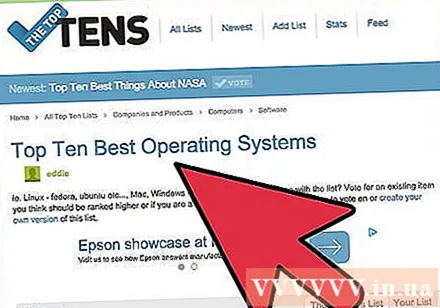
เลือกระบบปฏิบัติการตามความสามารถด้านความปลอดภัยและช่องโหว่ (Linux มีชื่อเสียงในเรื่องไวรัสที่ทำงานฟรี OpenBSD มุ่งเน้นไปที่ความปลอดภัย) ตรวจสอบว่าระบบปฏิบัติการ จำกัด จำนวนบัญชีผู้ใช้สิทธิ์ไฟล์และอัปเดตเป็นประจำหรือไม่ ตรวจสอบให้แน่ใจว่าคอมพิวเตอร์ของคุณใช้ระบบปฏิบัติการและซอฟต์แวร์ล่าสุดโดยการอัปเดตเวอร์ชันที่ปลอดภัยมากขึ้น
เลือกเว็บเบราว์เซอร์ตามความปลอดภัยและช่องโหว่เนื่องจากมัลแวร์ส่วนใหญ่เข้ามาทางเว็บเบราว์เซอร์ คุณต้องปิดใช้งานการเขียนสคริปต์ด้วย (ซอฟต์แวร์ NoScript, Privoxy และ Proxomitron สามารถทำได้) นักวิเคราะห์ความปลอดภัยคอมพิวเตอร์อิสระ (เช่น US-CERT Computer Emergency Readiness Group US-CERT) และแครกเกอร์ (คล้ายกับแฮกเกอร์) กล่าวว่า Google Chrome เป็นเบราว์เซอร์ที่ปลอดภัยกว่าที่เคย บนคุณสมบัติ sandbox ดังนั้นจึงเป็นเรื่องยากสำหรับผู้ไม่หวังดีที่จะเจาะระบบและทำให้เบราว์เซอร์ของคุณติดมัลแวร์หากคุณใช้ Google Chrome
เมื่อตั้งค่าคุณควร ใช้รหัสผ่านที่คาดเดายาก สำหรับบัญชีผู้ใช้ข้อมูลประจำตัวของเราเตอร์และอื่น ๆ แฮกเกอร์สามารถใช้พจนานุกรมและการโจมตีด้วยกำลังดุร้าย
ใช้แหล่งข้อมูลที่เชื่อถือได้ เมื่อพูดถึงซอฟต์แวร์ (รวมถึงซอฟต์แวร์ป้องกันไวรัส) คุณควรดาวน์โหลดจากสิ่งเหล่านี้ แหล่งที่เชื่อถือได้ (softpedia, ดาวน์โหลด, snapfiles, tucows, fileplanet, betanews, sourceforge) หรือที่เก็บ (สำหรับ Linux)
ติดตั้งซอฟต์แวร์ป้องกันไวรัส (โดยเฉพาะอย่างยิ่งหากคุณใช้เครือข่ายเพียร์ทูเพียร์) ซอฟต์แวร์ป้องกันไวรัสได้รับการออกแบบมาเพื่อจัดการกับโปรแกรมที่เป็นอันตรายเช่นไวรัสมัลแวร์โทรจัน / รูทคิตคีย์ล็อกเกอร์ (โปรแกรมที่บันทึกการทำงานของแป้นพิมพ์และเมาส์) และเวิร์ม ดูว่าซอฟต์แวร์ป้องกันไวรัสของคุณมีการสแกนแบบเรียลไทม์ตามความต้องการหรือการเข้าถึง ในขณะเดียวกันให้ค้นคว้าว่าซอฟต์แวร์นั้นใช้เทคนิคฮิวริสติกหรือไม่ Avast และ AVG เป็นเวอร์ชันฟรีที่ดีมาก คุณสามารถเลือกระหว่างสองรายการจากนั้นดาวน์โหลดและตั้งค่าสำหรับการสแกนเป็นระยะ หมายเหตุ: ซอฟต์แวร์ป้องกันไวรัสต้องได้รับการอัพเดตเป็นประจำ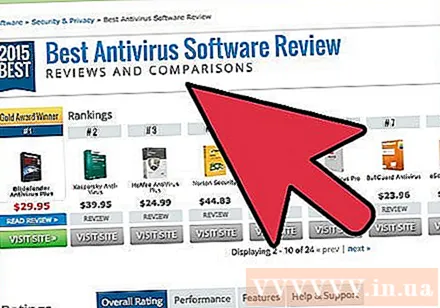
ดาวน์โหลดและติดตั้งซอฟต์แวร์ป้องกันสปายแวร์เช่น Spybot Search and Destroy, HijackThis หรือ Ad-Aware และสแกนเป็นประจำ ในระยะสั้นคุณต้องใช้โปรแกรมป้องกันสปายแวร์และโปรแกรมป้องกันมัลแวร์ที่ดีเช่น Spybot ก่อนที่คุณจะคิดจะท่องเว็บ เว็บไซต์หลายแห่งใช้ประโยชน์จากช่องโหว่และช่องโหว่ของ Microsoft Explorer เพื่อนำโค้ดที่เป็นอันตรายเข้าสู่คอมพิวเตอร์โดยที่ผู้ใช้ไม่รู้ตัว (สายเกินไปที่จะรู้!)
ดาวน์โหลดและติดตั้งไฟร์วอลล์ คุณสามารถเลือก ZoneAlarm หรือ Comodo Firewall (Kerio, WinRoute และ Linux มาพร้อมกับ iptables) หากคุณใช้เราเตอร์กระบวนการนี้จะเพิ่มความปลอดภัยอีกชั้นโดยทำหน้าที่คล้ายกับไฟร์วอลล์ฮาร์ดแวร์
ปิดพอร์ตทั้งหมด แฮกเกอร์มักใช้การสแกนพอร์ต บน Ubuntu Linux พอร์ตทั้งหมดจะปิดโดยค่าเริ่มต้นเสมอ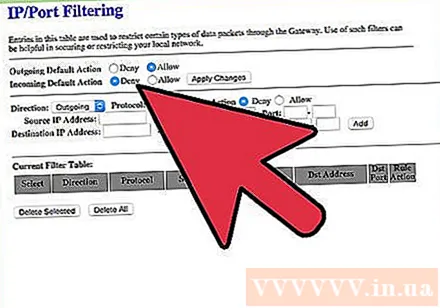
การทดสอบการเจาะ (Pentest) เริ่มต้นด้วยคำสั่ง ping จากนั้นเรียกใช้การสแกนอย่างง่ายด้วยเครื่องมือ Nmap การแจกจ่าย Backtrack Linux ยังมีประโยชน์มาก
คุณอาจพิจารณาเรียกใช้ซอฟต์แวร์ตรวจจับการบุกรุก (HIDS) เช่น OSSEC, Tripwire หรือ rkhunter
อย่าลืมด้านความปลอดภัยทางกายภาพ! คุณควรพิจารณาใช้ล็อค Kensington สำหรับการโจรกรรม / การเข้าถึงโดยไม่ได้รับอนุญาต นอกจากนี้โปรดตั้งรหัสผ่าน BIOS และป้องกันการเข้าถึงคอมพิวเตอร์หรืออุปกรณ์ต่อพ่วง (USB ไดรฟ์ซีดี ฯลฯ ) ไม่ควรใช้ฮาร์ดไดรฟ์ภายนอกหรือ USB ในการจัดเก็บข้อมูลสำคัญเนื่องจากอาจถูกบุกรุกหรือสูญหาย / ถูกขโมยได้ง่าย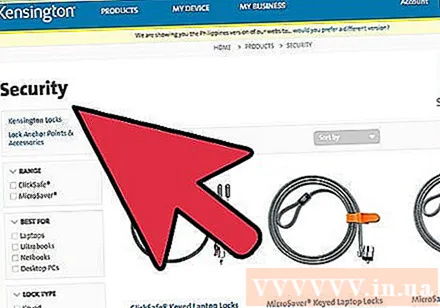
- การเข้ารหัสสามารถป้องกันการโจรกรรมได้อย่างมีประสิทธิภาพคุณควรเข้ารหัสบัญชีผู้ใช้ของคุณอย่างน้อยทั้งหมดแทนที่จะเข้ารหัสเพียงไม่กี่ไฟล์ แม้ว่าจะมีผลต่อประสิทธิภาพ แต่ก็เป็นสิ่งสำคัญ Truecrypt ทำงานบน Windows, OS X และ Linux ในขณะที่ FreeOTFE สำหรับ Windows และ Linux ในส่วน System Preferences Security ด้านบน OS X (เวอร์ชัน 10.3 หรือใหม่กว่า) คลิกที่ FileVault (อาจใช้เวลาไม่กี่นาทีถึงชั่วโมง) บน ลินุกซ์ Ubuntu (9.04 ขึ้นไป) ในขั้นตอนที่ 5 จาก 6 คุณต้องเลือก "ต้องการรหัสผ่านของฉันเพื่อเข้าสู่ระบบและถอดรหัสโฟลเดอร์ในบ้านของฉัน" (ต้องใช้รหัสผ่านของฉันเพื่อเข้าสู่ระบบและถอดรหัสโฮมไดเร็กทอรี) กระบวนการนี้ใช้แพ็คเกจ "ecryptfs"
คำแนะนำ
- จดจำ: คุณต้องอัปเดตโปรแกรมป้องกันไวรัสเป็นประจำ
- ในกรณีส่วนใหญ่ปัจจัยที่สำคัญที่สุดสำหรับคอมพิวเตอร์คือผู้ใช้ คอมพิวเตอร์ขึ้นอยู่กับคน หากคุณเรียกใช้ซอฟต์แวร์ที่ติดไวรัสหรือไม่ติดตั้งโปรแกรมปรับปรุงความปลอดภัยในเวลานั้นระบบ จะ ได้รับผลกระทบ
- พิจารณาการรักษาความปลอดภัยโดยการปิดบังหรือการออกแบบ
- ไวรัสบางตัวปิดกั้นการเข้าถึงไฟล์ที่ติดไวรัสไปยังโปรแกรมป้องกันไวรัสของระบบปฏิบัติการ ในกรณีเหล่านี้ระบบควรอยู่ภายใต้การตรวจสอบและกำจัดโดยผู้เชี่ยวชาญระดับต่ำ
- คุณสามารถอ้างอิงหลักสูตรภาษาอังกฤษใน HackerHighSchool
- Security Now เป็นพอดคาสต์ที่ได้รับความนิยมอย่างมาก
- ระบบปฏิบัติการ Windows มักต้องการการอัปเดตผ่าน Windows / Microsoft Update Microsoft ไม่สร้างการอัปเดตสำหรับ Windows XP และรุ่นก่อนหน้าอีกต่อไปหากคุณใช้ระบบปฏิบัติการเหล่านี้ระบบจะไม่สามารถเรียกใช้ซอฟต์แวร์บางตัวได้ ณ จุดนี้วิธีที่ดีที่สุดคือการอัปเกรดเปลี่ยนระบบปฏิบัติการหรือซื้อคอมพิวเตอร์เครื่องใหม่
คำเตือน
- หากต้องทำลายข้อมูลเพื่อป้องกันการเข้าถึงโดยไม่ได้รับอนุญาตก็ไม่ควรที่จะมีการสำรองข้อมูลประเภทนั้นอย่างเต็มรูปแบบหลายครั้ง
- หากคุณกำลังเข้ารหัสข้อมูลของคุณคุณต้องทำให้แน่ใจว่าคุณไม่ลืมคีย์เข้ารหัส หากคุณลืมคีย์นี้คุณจะเสี่ยงต่อการสูญเสียข้อมูลทั้งหมดของคุณ
- ตรวจสอบให้แน่ใจว่าคอมพิวเตอร์ของคุณมีไฟร์วอลล์ในตัว
- คุณควรดาวน์โหลดซอฟต์แวร์จากแหล่งที่มีชื่อเสียงเท่านั้น
- ซอฟต์แวร์ป้องกันไวรัสไม่ได้มีประสิทธิภาพเสมอไป อย่าเพิ่งติดตั้งโปรแกรมป้องกันไวรัสและลืมเกี่ยวกับการป้องกัน



